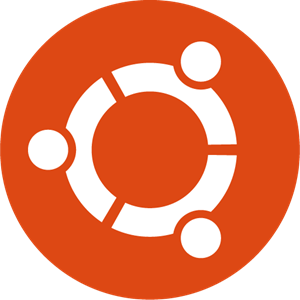
Ubuntu adalah salah satu distribusi Linux yang paling populer dan bisa menjadi pilihan yang baik bagi siapa pun yang ingin mencoba Linux. Untuk menggunakan Ubuntu tanpa harus membuat partisi baru pada sistem Anda, Anda dapat menggunakan mesin virtual seperti VirtualBox. Dalam panduan ini, kami akan membahas cara menginstal Ubuntu di VirtualBox pada Windows 11.
Sebelum memulai proses instalasi, ada beberapa hal yang perlu diperhatikan:
- Pastikan Anda memiliki setidaknya 4 GB RAM dan 30 GB ruang disk kosong.
- Aktifkan Virtualisasi Perangkat Keras dari BIOS Anda.
- Unduh dan instal Oracle VirtualBox.
- Buat mesin virtual di VirtualBox untuk menginstal Ubuntu.
- Unduh file ISO Ubuntu dari situs resminya.
- Instal Ubuntu di mesin virtual yang baru dibuat.
Berikut adalah langkah-langkahnya secara lebih rinci:
Unduh dan instal Oracle VirtualBox:
- Unduh Oracle VirtualBox dari situs resminya dan instal di komputer Anda.
Buat mesin virtual:
- Buka Oracle VirtualBox dan klik tombol “New” untuk membuat mesin virtual baru.
- Beri nama mesin virtual (misalnya “Ubuntu”) dan atur tipe ke Linux serta versi ke Ubuntu (64-bit).
- Tetapkan memori yang diinginkan untuk mesin virtual.
- Buat hard disk virtual dan lanjutkan dengan opsi default.
- Setelah konfigurasi selesai, klik “Finish” untuk membuat mesin virtual.
Unduh file ISO Ubuntu:
- Unduh file ISO Ubuntu dari situs resmi Ubuntu.
Instal Ubuntu di mesin virtual:
- Buka VirtualBox dan pilih mesin virtual yang baru dibuat.
- Klik dua kali pada mesin virtual tersebut dan pilih file ISO Ubuntu yang sudah diunduh.
- Mulai mesin virtual dan ikuti langkah-langkah instalasi Ubuntu.
- Pilih opsi “Erase disk and install Ubuntu” saat diminta dan lanjutkan dengan instalasi.
- Setelah instalasi selesai, restart mesin virtual dan ikuti langkah-langkah penyelesaian konfigurasi Ubuntu.
Dengan mengikuti langkah-langkah di atas, Anda akan berhasil menginstal Ubuntu di VirtualBox pada Windows 11. Semoga panduan ini bermanfaat bagi Anda dalam menjalankan Ubuntu dan menjelajahi dunia Linux tanpa harus meninggalkan sistem operasi utama Anda.